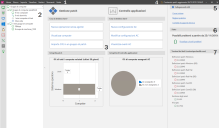Navigazione nell'interfaccia
L'interfaccia di Security Controls, progettata per essere semplice ma potente, consente di eseguire qualsiasi attività in modo rapido e intuitivo. Qui viene mostrata una pagina home annotata. Per informazioni su ciascuna area dell'interfaccia, vedere di seguito.
1 - La barra dei menu consente di accedere rapidamente a molte funzioni del programma.
2 - Il riquadro di navigazione visualizza la funzione primaria attualmente selezionata. È possibile scegliere una funzione diversa utilizzando la casella di selezione situata nella parte superiore del riquadro o i pulsanti collegamenti situati di lato. Può essere attiva una sola funzione alla volta. In questo esempio, la funzione Gruppi di computer è quella attiva.
È possibile comprimere il riquadro di navigazione facendo clic sull'icona ![]() . In questo modo si massimizzano le dimensioni del riquadro di destra.
. In questo modo si massimizzano le dimensioni del riquadro di destra.
3 - Quest'area della pagina home fornisce statistiche a colpo d'occhio e collegamenti ad alcune delle attività più comunemente eseguite.
SUGGERIMENTO: molte delle proprie attività di ogni giorno vengono eseguite dalla pagina Operazione senza agenti. È possibile accedere a questa pagina in tre modi diversi: (1) Premere Ctrl+N, (2) Selezionare Nuovo > Operazione senza agenti, oppure (3) Fare clic sul collegamento Nuova operazione senza agenti sulla pagina home.
4 - Indica la data dell'ultimo aggiornamento del contenuto della patch. Questa è una voce configurabile e può essere disattivata utilizzando la casella di controllo Strumenti > Opzioni > Visualizzazione > Mostra aggiornamenti contenuto patch sulla pagina principale .
Facendo clic sulla data viene visualizzata la finestra di dialogo Dettagli aggiornamento contenuto patch . Utilizzare questa finestra di dialogo per visualizzare informazioni più dettagliate sui dati patch correnti e sui precedenti rilasci di dati patch. Questo newsfeed verrà inoltre utilizzato per visualizzare importanti notizie e messaggi relativi alla sicurezza da Ivanti.
5 - Quest'area contiene alcuni link che aiuteranno l'utente a iniziare rapidamente a usare il programma.
6- In quest'area viene visualizzato il numero di possibili problemi verificatisi nel programma a partire dalla data specificata. I problemi possono richiedere o meno un intervento amministrativo. Il numero di giorni di cui visualizzare i problemi rappresenta un elemento configurabile; vedere l'opzione Errori recenti. Facendo clic su Visualizza e risolvi i problemi, è possibile esaminare l'elenco dei problemi all'interno di Cronologia eventi.
7 - Questa area mostra le versioni dei file di dati attualmente utilizzate dal programma.